Kết Hợp Hàm Index Và Match - Tìm Kiếm Dữ Liệu Trong Excel
- Hàm MATCH
Hàm MATCH trả về vị trí tương đối của một giá trị trong một phạm vi.
=MATCH(lookup_value,lookup_array,match_type)
(Một số máy tính cài đặt là dấu “;” thay vì dấu “,” ở mỗi câu lệnh)
Trong đó:
- Lookup_value: là giá trị tìm kiếm trong mảng Lookup_array.
- Lookup_array: là mảng hay phạm vị ô được tìm kiếm.
- Match_type: là kiểu tìm kiếm. Có 3 kiểu tìm kiếm:
- Tìm kiếm giá trị nhỏ hơn giá trị cần tìm kiếm khi match_type =1.
- Tìm kiếm giá trị bằng giá trị cần tìm kiếm khi match_type =0.
- Tìm kiếm giá trị lớn hơn giá trị cần tìm kiếm khi match_type = -1.
Ví dụ 1: Để tìm vị trí thuốc Mobdc ở dòng nào trong bảng sau (tính cả dòng tiêu đề), ta nhập công thức:
=MATCH(B8,B1:B10,0)
(Một số máy tính cài đặt là dấu “;” thay vì dấu “,” ở mỗi câu lệnh)
Trong đó:
- B8: Là giá trị cần tìm đúng vị trí dòng trong bảng.
- B1:B10: Vùng tìm kiếm cho giá trị, ở đây là cột Tên thuốc (tính cả ô tiêu đề Tên thuốc).
- 0: Tìm giá trị chính xác.
Nhấn Enter để trả về kết quả. Kết quả sẽ ra 8, nghĩa là thuốc Mobdc ở vị trí dòng thứ 8 trong bảng.
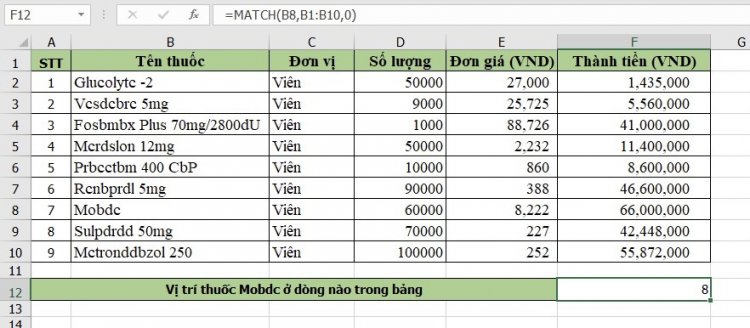
Ảnh 1
- Hàm INDEX
Hàm INDEX trả về giá trị theo vị trí của hàng và cột trong một bảng hoặc một phạm vi.
=INDEX(array,row_num,[column_num])
(Một số máy tính cài đặt là dấu “;” thay vì dấu “,” ở mỗi câu lệnh)
Trong đó:
- array: là mảng dữ liệu tham chiếu, chứa giá trị cần tìm.
- row_num: là hàng chứa giá trị cần lấy.
- column_num: là cột chứa giá trị cần lấy.
Ví dụ 2: Để tìm đơn giá của thuốc nằm ở vị trí dòng thứ 8 trong bảng (tính cả dòng tiêu đề), ta nhập công thức:
=INDEX(E1:E10,8)
(Một số máy tính cài đặt là dấu “;” thay vì dấu “,” ở mỗi câu lệnh)
Trong đó:
- E1:E10: là cột chứa giá trị cần tìm, ở đây là cột Đơn giá (tính cả ô tiêu đề Đơn giá).
- 8: là hàng (dòng) chứa giá trị cần tìm.
Nhấn Enter để trả về kết quả. Kết quả sẽ ra đơn giá của thuốc nằm ở vị trí dòng thứ 8 trong bảng (tính cả dòng tiêu đề).
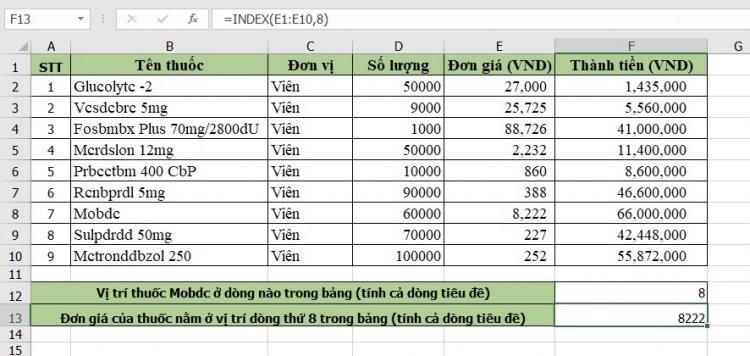
Ảnh 2
- Kết hợp hàm INDEX và MATCH
Để có thể nắm rõ hơn cách kết hợp hàm INDEX và hàm MATCH, ta kết hợp 2 ví dụ trên. Cụ thể, để tìm đơn giá của thuốc Mobdc trong bảng tính, ta nhập công thức sau:
=INDEX(E1:E10,MATCH(B8,B1:B10,0))
(Một số máy tính cài đặt là dấu “;” thay vì dấu “,” ở mỗi câu lệnh)
Trong đó:
- E1:E10: là cột chứa giá trị cần tìm, ở đây là cột Đơn giá (tính cả ô tiêu đề Đơn giá).
- MATCH(B8,B1:B10,0): là hàm để tìm vị trí dòng (hàng) của thuốc Modbc.
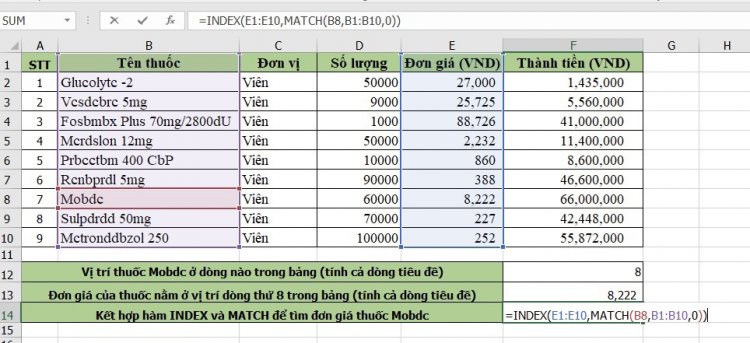
Ảnh 3
Nhấn Enter để trả về kết quả. Kết quả sẽ ra đơn giá của thuốc nằm ở vị trí dòng thứ 8 trong bảng (tính cả dòng tiêu đề) như sau:
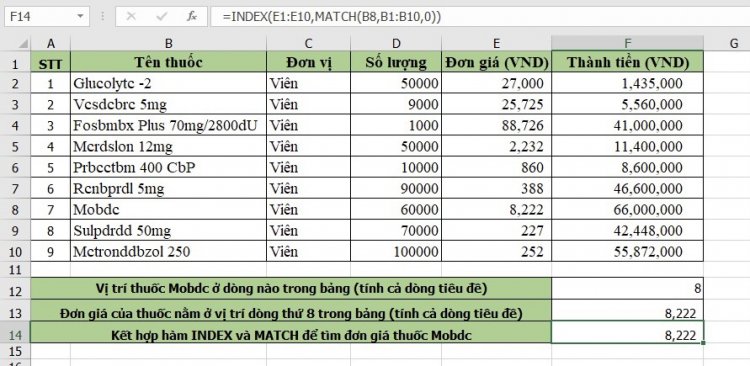
Ảnh 4
Trên đây là cách kết hợp hàm INDEX và hàm MATCH trong Excel. Hi vọng qua bài viết này, bạn có thể sử dụng kết hợp hàm INDEX và MATCH để tìm kiếm dữ liệu dễ dàng hơn.



 0962451414
0962451414








